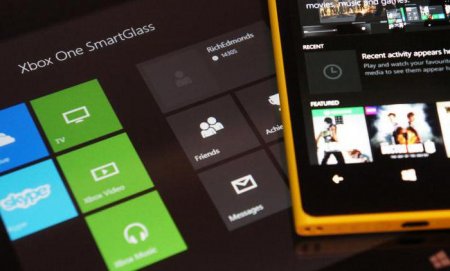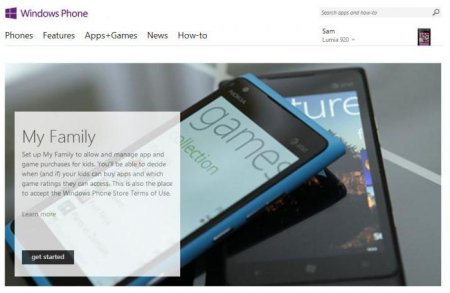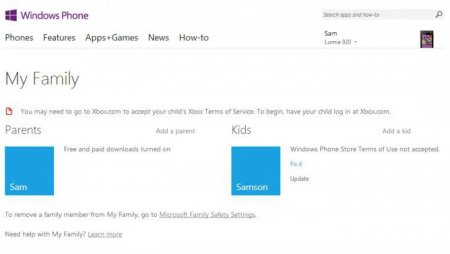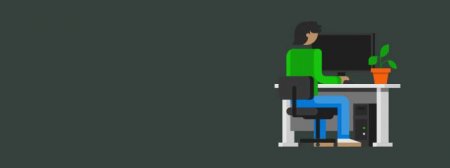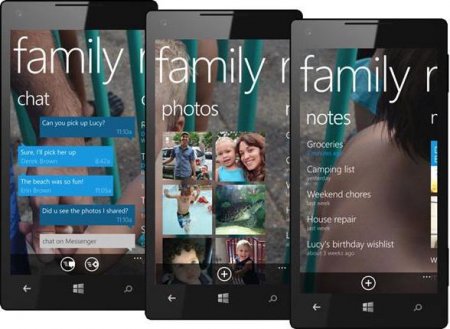Сервіс www.windowsphone.com/family. "Моя сім'я": початок роботи, реєстрація та налаштування
Компанія Microsoft останнім часом багато уваги приділяє безпеки і додає нові функції для управління комп'ютером, причому не тільки своїм, але й іншими комп'ютерами в сім'ї, а також смартфонами під управлінням мобільного Windows і ігровими приставками Xbox. Мова йде про функції «Моя сім'я», яка включає в себе кілька корисних функцій для взаємодії декількох пристроїв, а також інструменти для реалізації системи батьківського контролю. Власне про все це докладніше поговоримо в статті, викладеної нижче.
В першу чергу, мова йде про контроль покупок, а саме про систему, яку Microsoft називають інтелектуальною. Суть в тому, що частина користувачів в сім'ї можуть зі своїх кредитних карт перераховувати гроші на облікові записи дітей. Ця система відрізняється від того, що пропонують конкуренти, які змушують батьків стежити за кожною покупкою дитини. Тут же система вільна і дозволяє дітям самостійно розпоряджатися виділеними «кишеньковими» засобами. У магазині Windows є вікове обмеження на покупки, так що діти не зможуть завантажити нічого забороненого. Також при створенні сім'ї автоматично буде створений загальний чат Skype. Це окрема група, де можуть спілкуватися тільки учасники сім'ї. З цієї групи можна легко почати загальний відеодзвінок. Можна також відправити файл відразу всім членам сім'ї в одне натискання. Ще одна опція, що доступна для користувачів вирішили налаштувати windowsphone.com/family «Моя сім'я», – контроль відвідуваних інтернет-ресурсів і запущених на комп'ютері програм. Таким чином, можна відстежувати те, як ваша дитина проводить час в Мережі або в які ігри він грає. Якщо є необхідність, то деякі сайти і гри можна зовсім заблокувати. Якщо блокування здається занадто кардинальної мірою, то можна просто обмежити час відвідування тих чи інших сайтів або зовсім встановити часове обмеження на використання комп'ютера. Якщо ви не хочете, щоб ваша дитина весь час витрачав на розваги, то цей варіант стане кращим рішенням.
Натиснути на кнопку «Створити обліковий запис». Далі необхідно ввести ваші персональні дані (логін, пароль, ім'я, дату народження і так далі). Перед тим як налаштувати windowsphone.com/family «Моя сім'я», таку ж обліковий запис необхідно створити для всіх користувачів, яких ви плануєте додати в сім'ю.
Батьківський контроль
Враховуючи той факт, що інтернет в останній час стає все більш непередбачуваним і небезпечним для дітей, багато батьків хочуть мати контроль над тією інформацією, яку діти черпають зі Всесвітньої павутини. Багато веб-сайти забезпечуються вірусами, які можуть красти інформацію з комп'ютера або ж обманом змусити користувача здійснити покупку. Почати роботу з windowsphone.com/family «Моя сім'я» навіть якщо ваша дитина не відвідує небезпечні ресурси, адже він може надто багато часу проводити в Мережі і присвятити своє життя віртуальної реальності. Батьківський контроль допомагає і в цьому випадку.Що таке windowsphone.com/family?
Сьогодні всі популярні компанії, що розвивають так звані програмні «екосистеми», пропонують користувачам організовуватися в групи для спільного управління обліковими записами і магазинами. Apple пропонує спільне прослуховування музики і контроль над завантаженими додатками в AppStore. Google створюють сімейні підписки для своїх Play сервісів і так далі. «Моя родина» від Microsoft – це спеціалізований ресурс і набір програм для спільного контролю за обліковими записами дітей.В першу чергу, мова йде про контроль покупок, а саме про систему, яку Microsoft називають інтелектуальною. Суть в тому, що частина користувачів в сім'ї можуть зі своїх кредитних карт перераховувати гроші на облікові записи дітей. Ця система відрізняється від того, що пропонують конкуренти, які змушують батьків стежити за кожною покупкою дитини. Тут же система вільна і дозволяє дітям самостійно розпоряджатися виділеними «кишеньковими» засобами. У магазині Windows є вікове обмеження на покупки, так що діти не зможуть завантажити нічого забороненого. Також при створенні сім'ї автоматично буде створений загальний чат Skype. Це окрема група, де можуть спілкуватися тільки учасники сім'ї. З цієї групи можна легко почати загальний відеодзвінок. Можна також відправити файл відразу всім членам сім'ї в одне натискання. Ще одна опція, що доступна для користувачів вирішили налаштувати windowsphone.com/family «Моя сім'я», – контроль відвідуваних інтернет-ресурсів і запущених на комп'ютері програм. Таким чином, можна відстежувати те, як ваша дитина проводить час в Мережі або в які ігри він грає. Якщо є необхідність, то деякі сайти і гри можна зовсім заблокувати. Якщо блокування здається занадто кардинальної мірою, то можна просто обмежити час відвідування тих чи інших сайтів або зовсім встановити часове обмеження на використання комп'ютера. Якщо ви не хочете, щоб ваша дитина весь час витрачав на розваги, то цей варіант стане кращим рішенням.
Створення облікового запису Microsoft
Перед тим як почати роботу з windowsphone.com/family «Моя сім'я», необхідно створити кілька облікових записів Microsoft. Для цього необхідно: Відкрити сайт Microsoft – microsoft.com/ru-ru/account.Натиснути на кнопку «Створити обліковий запис». Далі необхідно ввести ваші персональні дані (логін, пароль, ім'я, дату народження і так далі). Перед тим як налаштувати windowsphone.com/family «Моя сім'я», таку ж обліковий запис необхідно створити для всіх користувачів, яких ви плануєте додати в сім'ю.
Початок роботи з windowsphone.com/family «Моя сім'я»
На цьому етапі ніяких проблем виникнути не повинно. Для створення сім'ї потрібно лише пара натискань. Це можна зробити як на веб-сайті самого сервісу, так і в самій операційній системі. Для того щоб авторизуватися на сайті, необхідно пройти за посиланням windowsphone.com/ru-ru/family і натиснути на кнопку «Початок роботи». Такий спосіб підходить для віддаленого керування. На комп'ютері необхідно відкрити програму «Параметри», знайти там підпункт меню «Облікові записи», потім перейти в підменю «Сім'я і інші користувачі». Тут можна ввести дані для локальних облікових записів.Додавання користувачів
Додати дитини в windowsphone.com/family «Моя сім'я» можна як на сайті, так і в параметрах системи. На офіційному сайті сервісу необхідно натиснути на кнопку «Перейти». Сайт запропонує вам ввести поштову адресу і пароль облікового запису, яку ви хочете додати в сім'ю (аналогічним чином можна додати і інших адміністраторів, тобто батьків). На комп'ютері необхідно відкрити програму «Параметри», знайти там підпункт меню «Облікові записи», потім перейти в підменю «Сім'я і інші користувачі». Після, потрібно натиснути на кнопку «Додати члена сім'ї». Перед вами постане вибір, ви хочете додати дорослого або дитини. Тут вводиться адреса електронної пошти, на яку прийде повідомлення із запрошенням приєднатися до сім'ї. Відразу після того, як відбудеться підтвердження, користувач миттєво стане частиною сім'ї, а батьки отримають контроль над обліковими записами дітей.Керування налаштуваннями сім'ї
Після того як була зроблена настройка windowsphone.com/family «Моя родина», на цьому сайті буде відображатися вся інформація про членів сім'ї, які підключилися до служби. В розділі налаштувань адміністратора (батькам) доступні основні опції, які були описані вище, а саме: Відстеження останніх дій – кожне запущений додаток на телефоні або на комп'ютері дитини буде відображено в цьому розділі. Веб-сайти – тут можна побачити список дозволених і заборонених сайтів. Природно, розділ настроюється. Програми та ігри – тут можна вибрати, які програми можуть бути завантажені. Налаштування зводяться до вибору відповідних вікових рейтингів. Доступні рейтинги від 3 років, до 18+. Таймер роботи за комп'ютером – тут встановлюється максимальний час, який можна провести з пристроєм в день або за певний період часу.Замість висновку
Тепер ви знаєте про те, як почати роботу з windowsphone.com/family «Моя сім'я» і отримати повний контроль над тим, яким чином діти використовують свої пристрої. Завдання це досить просте, але при цьому дуже важлива, так як можна не тільки сприятливо позначитися на вихованні, але і врятує від зайвих (випадкових) витрат.Цікаво по темі
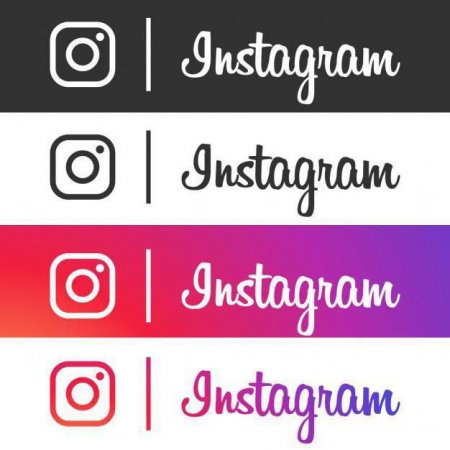
Як вставити посилання "Инстаграме": прості поради
"Instagram" – популярна соціальна мережа, яка використовує відео і фотографії. Її творці намагаються позбутися настирливої реклами і забороняють

Коротко про те, як поміняти дату Windowsphone
Операційна система Windows є однією з найпоширеніших у світі. Причому існують і мобільні версії цієї «операційки». Вона входить в трійку
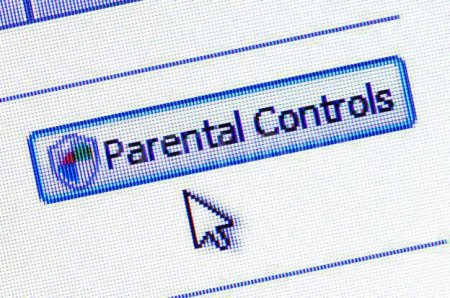
Як обмежити дітям доступ в Інтернет на комп'ютері, смартфоні або планшеті?
Інтернет – це не тільки спосіб швидко отримати потрібну інформацію або можливість спілкуватися з людьми на іншому континенті. Мережа переповнена

Як встановити батьківський контроль на андроїд?
Розвиток технологій, зниження вартості електронної техніки, а також збільшення числа смартфонів і планшетів ...
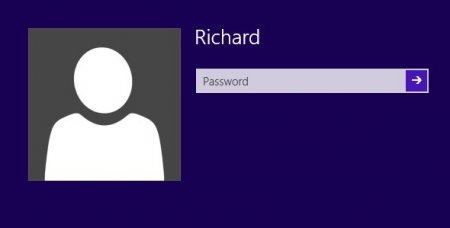
Як видалити обліковий запис на Windows 8: найпростіші рішення
Якщо з якихось причин користувач восьмої версії Windows або модифікації 8.1 вирішує, що вхід в систему за допомогою облікового запису йому не

Як налаштувати розділ "Моя сім'я"? Налаштування розділу "Моя сім'я" на Windows Phone
Сучасні технології зробили крок далеко вперед. Ще в недавньому минулому улюбленою розвагою всіх дітей були мультфільми або активні ігри з друзями у